Как показать или отобразить столбцы и строки в Excel?
Скрытие столбцов и строк в Excel — это распространённая практика для упрощения просмотра и фокусировки на релевантных данных без удаления информации, которая может пригодиться позже. Однако вам может потребоваться снова отобразить эти скрытые элементы для дальнейших изменений или проверок. В этой статье объясняется, как эффективно показать все столбцы и строки в Excel.
- показывать скрытые столбцы и строки по одному с помощью встроенных функций
- показывать скрытые столбцы и строки одновременно с помощью Kutools
Показывайте скрытые столбцы и строки по одному с помощью встроенных функций
Шаг 1: Выберите диапазон, содержащий скрытые столбцы и строки, или нажмите «Ctrl + A», чтобы выбрать весь лист.
Шаг 2: Перейдите к «Главная» → «Формат» → «Скрыть/Показать» → «Показать строки» или «Показать столбцы». См. скриншот:
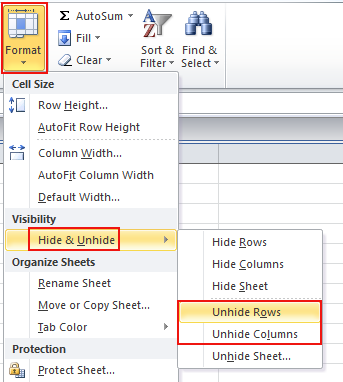
Примечание: Вы не можете показать все строки и столбцы одновременно, их нужно отображать по отдельности.
Показывайте скрытые столбцы и строки одновременно с помощью Kutools для Excel
Хотя сам Excel не предоставляет прямой возможности показать все скрытые столбцы и строки сразу, сторонний инструмент Kutools для Excel заполняет этот пробел своей функцией «Развернуть все скрытые диапазоны». Эта функция особенно полезна для пользователей, работающих со сложными таблицами, где со временем было скрыто множество столбцов и строк по разным причинам.
После установки Kutools для Excel нажмите «Kutools» → «Вид» → «Развернуть все скрытые диапазоны». См. скриншот:

В следующем примере показано, как работает эта функция. Мы ранее скрыли строки 3, 4 и 5, а после нажатия «Развернуть все скрытые диапазоны» скрытые строки отобразились как обычно.
 |
 |
Kutools для Excel - Усильте Excel более чем 300 необходимыми инструментами. Наслаждайтесь постоянно бесплатными функциями ИИ! Получите прямо сейчас
Лучшие инструменты для повышения продуктивности в Office
Повысьте свои навыки работы в Excel с помощью Kutools для Excel и ощутите эффективность на новом уровне. Kutools для Excel предлагает более300 расширенных функций для повышения производительности и экономии времени. Нажмите здесь, чтобы выбрать функцию, которая вам нужнее всего...
Office Tab добавляет вкладки в Office и делает вашу работу намного проще
- Включите режим вкладок для редактирования и чтения в Word, Excel, PowerPoint, Publisher, Access, Visio и Project.
- Открывайте и создавайте несколько документов во вкладках одного окна вместо новых отдельных окон.
- Увеличьте свою продуктивность на50% и уменьшите количество щелчков мышью на сотни ежедневно!
Все надстройки Kutools. Один установщик
Пакет Kutools for Office включает надстройки для Excel, Word, Outlook и PowerPoint, а также Office Tab Pro — идеально для команд, работающих в разных приложениях Office.
- Комплексный набор — надстройки для Excel, Word, Outlook и PowerPoint плюс Office Tab Pro
- Один установщик, одна лицензия — настройка занимает считанные минуты (MSI-совместимо)
- Совместная работа — максимальная эффективность между приложениями Office
- 30-дневная полнофункциональная пробная версия — без регистрации и кредитной карты
- Лучшее соотношение цены и качества — экономия по сравнению с покупкой отдельных надстроек